8 labākie labojumi, ja Facebook netiek ielādēts pārlūkprogrammā Google Chrome operētājsistēmās Mac un Windows
Miscellanea / / April 04, 2023
Facebook joprojām ir viena no populārākajām sociālo mediju platformām. Ja jūtaties pārņemts vai apjucis ar simpātijām un reakcijām, varat turpināt un slēpt savas patikas lai iegūtu sirdsmieru. Bet dažreiz Facebook neizdodas ielādēt pārlūkprogrammā Google Chrome.
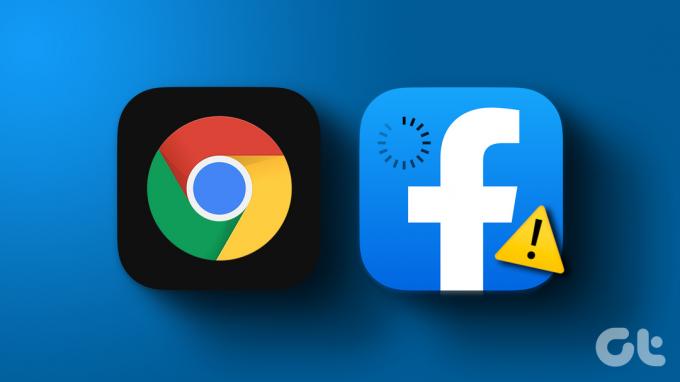
Ja nevarat piekļūt savam Facebook kontam pārlūkprogrammā Google Chrome savā datorā, šajā ziņojumā ir aprakstīti labākie veidi, kā novērst Facebook neielādēšanos pārlūkprogrammā Google Chrome operētājsistēmās Mac un Windows.
1. Pārbaudiet savu interneta savienojumu
Sāksim ar visvienkāršākajiem risinājumiem. Pirmais ir pārbaudīt interneta savienojuma stiprumu. Jūs varat veikt ātruma testu savā Mac vai Windows datorā, lai pārbaudītu, vai jūsu interneta pakalpojumu sniedzējam nav dīkstāves. Ja jums ir divu joslu maršrutētājs un ierīce ir pievienota 5 GHz frekvenču joslai, ieteicams sēdēt tuvāk maršrutētājam.
2. Mēģiniet izmantot inkognito režīmu
Vēl viens pamata risinājums ir ielādēt Facebook inkognito režīmā pārlūkprogrammā Google Chrome. Šis ir ātrs uzlaušanas līdzeklis, kas ļauj ātrāk ielādēt vietnes, kuras netiek palaists standarta pārlūkošanas logā. Lai palaistu inkognito režīmu, varat atvērt Google Chrome un nospiest taustiņu kombināciju Command + Shift + N (Mac) vai taustiņus Control + Shift + N (Windows). Pēc tam apmeklējiet Facebook vietni un pārbaudiet, vai problēma ir atrisināta.
3. Piespiedu kārtā iziet un atkārtoti palaidiet pārlūku Chrome
Tāpat kā savā mobilajā tālrunī, varat piespiest aizvērt un atkārtoti palaist pārlūkprogrammu Google Chrome savā Mac vai Windows datorā, lai to sāktu no jauna, it īpaši, ja tas jau ilgu laiku darbojas fonā. Izlasiet mūsu ziņu, lai uzzinātu par to kā piespiedu kārtā iziet no programmas operētājsistēmā Windows 11.
Piespiedu izslēgšana operētājsistēmā Mac
1. darbība: Noklikšķiniet uz Apple logotipa augšējā kreisajā stūrī.

2. darbība: Atlasiet Force Quit.

3. darbība: Programmu sarakstā atlasiet Google Chrome un noklikšķiniet uz pogas Piespiedu kārtā iziet.

4. Notīriet Facebook kešatmiņu un sīkfailus
Iztīrot vietnes kešatmiņu un sīkfailus pārlūkprogrammā Google Chrome, tiks noņemtas visas jūsu preferences un pieteikšanās dati. Kešatmiņas un sīkfailu mērķis ir paātrināt jūsu interneta pārlūkošanas pieredzi. Pēc šīs kešatmiņas un sīkfailu notīrīšanas jums būs vēlreiz jāpiesakās pakalpojumā Facebook, un, iespējams, sākotnēji būs lēns apkopot jaunu kešatmiņu, lai laika gaitā jums būtu labāk. Darbības paliek nemainīgas operētājsistēmām Mac un Windows.
1. darbība: Atveriet Google Chrome savā Mac vai Windows datorā.

2. darbība: Noklikšķiniet uz trim vertikālajiem punktiem augšējā labajā stūrī.

3. darbība: Atlasiet Iestatījumi.

4. darbība: Atlasiet Privātums un drošība.
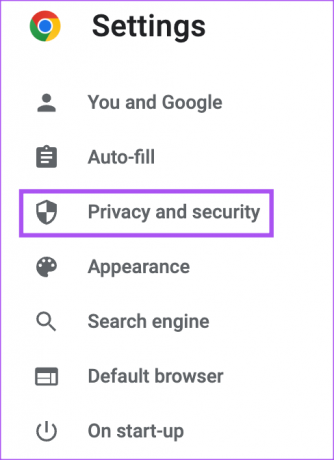
5. darbība: Atlasiet “Sīkfaili un citi vietņu dati”.

6. darbība: Ritiniet uz leju un noklikšķiniet uz Skatīt visus vietnes datus un atļaujas.

7. darbība: Noklikšķiniet uz Meklēt augšējā labajā stūrī un ierakstiet Facebook.
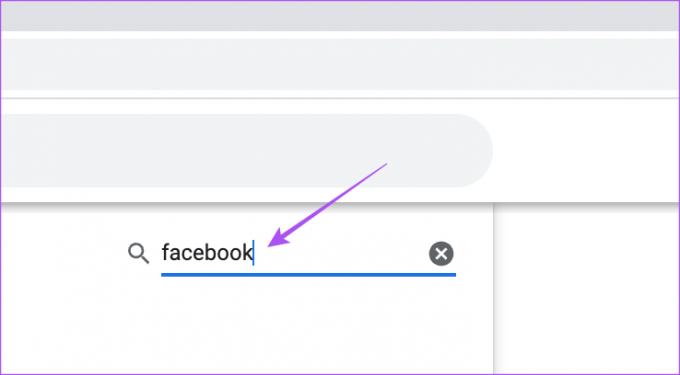
8. darbība: Noklikšķiniet uz "Notīrīt parādītos datus".
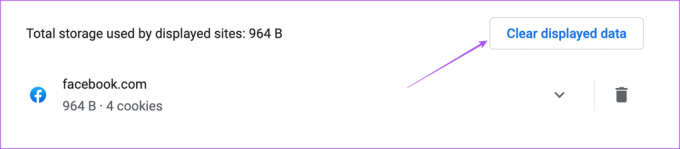
9. darbība: Noklikšķiniet uz Notīrīt, lai apstiprinātu.

5. Mainiet DNS iestatījumus
DNS vai domēna nosaukumu sistēma ir noklusējuma serveris, ko jūsu interneta pakalpojumu sniedzējs piešķir interneta pārlūkošanai. Piešķirtā DNS servera ātrums ir atbildīgs par jūsu pārlūkošanas pieredzi. Tātad, ja Facebook joprojām netiek ielādēts pārlūkā Google Chrome, varat mēģināt mainīt DNS iestatījumus.
Mainiet DNS serveri operētājsistēmā Mac
1. darbība: Nospiediet Command + atstarpes taustiņu, lai atvērtu Spotlight Search, ierakstiet Sistēmas iestatījumi, un nospiediet Atgriezties, lai atvērtu lietotni Sistēmas iestatījumi.

2. darbība: Kreisajā sānjoslā noklikšķiniet uz Tīkls.
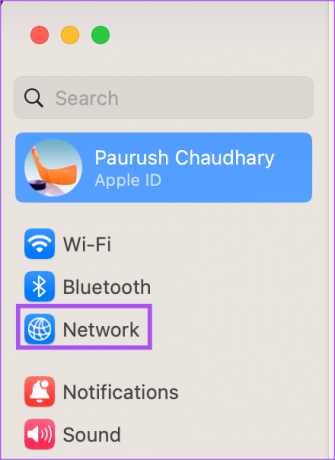
3. darbība: Noklikšķiniet uz Wi-Fi.
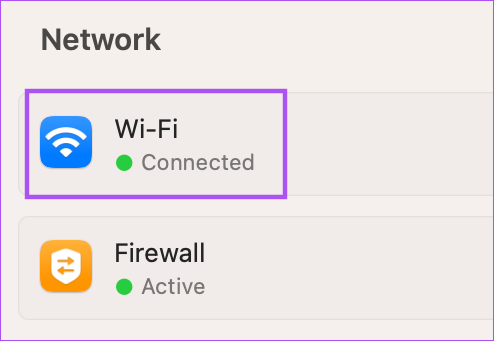
4. darbība: Noklikšķiniet uz Detaļas blakus pievienotā Wi-Fi tīkla nosaukumam.

5. darbība: Kreisajā sānjoslā atlasiet DNS.
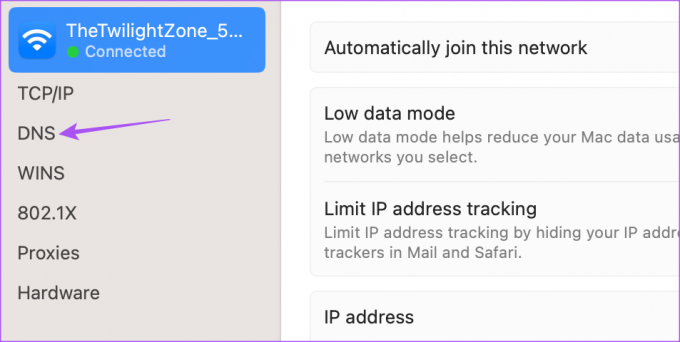
6. darbība: Noklikšķiniet uz Plus ikonas zem DNS serveri.

7. darbība: Pievienojiet jaunu DNS ierakstu no tādiem bezmaksas publisko DNS pakalpojumu sniedzējiem kā Google (8.8.8.8, 8.8.4.4), Cloudflare (1.1.1.1, 1.0.0.1) vai Quad9 (9.9.9.9, 149.112.112.112).
8. darbība: Aizveriet tīkla logu un palaidiet Google Chrome, lai pārbaudītu, vai problēma ir atrisināta.

Windows lietotāji var izlasīt mūsu ziņu mainiet DNS serveri operētājsistēmā Windows 11.
6. Atspējojiet kļūdainos paplašinājumus
Google Chrome piedāvā daudz paplašinājumu, kas nodrošina papildu funkcijas un uzlabo jūsu pārlūkošanas pieredzi. Taču daži paplašinājumi pārstāj saņemt atjauninājumus un kļūst novecojuši. Ja jūsu pārlūkprogrammā to ir daudz, mēģiniet tos atspējot pa vienam, lai pārbaudītu, vai kāds no tiem nav pietiekami bojāts, lai izraisītu Facebook ielādes problēmas. Darbības paliek nemainīgas operētājsistēmām Mac un Windows.
1. darbība: Atveriet Google Chrome savā Mac vai Windows datorā.

2. darbība: Augšējā labajā stūrī noklikšķiniet uz paplašinājumu ikonas.

3. darbība: Noklikšķiniet uz Pārvaldīt paplašinājumus.
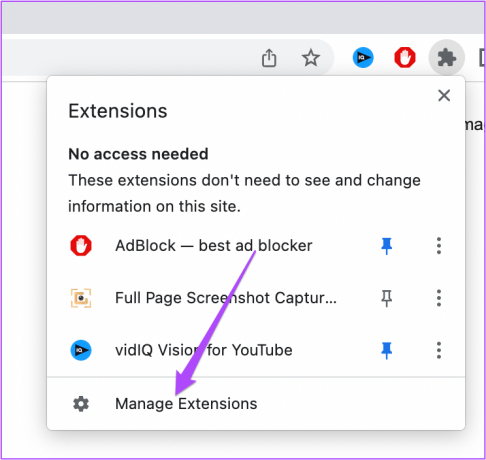
4. darbība: Zem paplašinājuma noklikšķiniet uz Atspējot vai Noņemt. Pēc tam mēģiniet atvērt Facebook jaunā cilnē.

Ja tas nedarbojas, varat turpināt atkārtot darbības un pārbaudīt, kurš paplašinājums rada problēmu.
7. Atjauniniet Google Chrome
Ja Facebook joprojām netiek ielādēts, iesakām atjaunināt Google Chrome versiju savā Mac vai Windows datorā. Instalējot jaunu versiju, salīdzinājumā ar pašreizējo versiju nebūs kļūdu vai kļūmju.
1. darbība: Atveriet pārlūku Chrome savā Mac vai Windows datorā.

2. darbība: Noklikšķiniet uz trim punktiem augšējā labajā stūrī un atlasiet Palīdzība.

3. darbība: Noklikšķiniet uz Par Chrome.

4. darbība: Ja ir pieejams atjauninājums, lejupielādējiet un instalējiet to.
5. darbība: Restartējiet pārlūku Chrome un pārbaudiet, vai problēma ir atrisināta.
8. Pārbaudiet Facebook servera statusu
Ja neviens no risinājumiem jums nav palīdzējis, Facebook vietne var saskarties ar dažām problēmām. Jūs varat apmeklēt Downdetektors un pārbaudiet, vai Facebook serveri reaģē. Ja ir kāds pārtraukums, jums kādu laiku būs jāgaida, līdz problēma tiks novērsta.
Izmantojiet Facebook pārlūkprogrammā Chrome
Šie risinājumi ļaus jums atsākt lietot Facebook pārlūkprogrammā Chrome savā datorā. Varat arī izlasīt mūsu ziņu, lai uzzinātu kā saglabāt videoklipus no Facebook cilnes Skatīties.
Pēdējo reizi atjaunināts 2023. gada 27. februārī
Iepriekš minētajā rakstā var būt ietvertas saistītās saites, kas palīdz atbalstīt Guiding Tech. Tomēr tas neietekmē mūsu redakcionālo integritāti. Saturs paliek objektīvs un autentisks.
Sarakstījis
Paurush Chaudhary
Tehnoloģiju pasaules demistificēšana visvienkāršākajā veidā un ikdienas problēmu risināšana saistībā ar viedtālruņiem, klēpjdatoriem, televizoriem un satura straumēšanas platformām.



